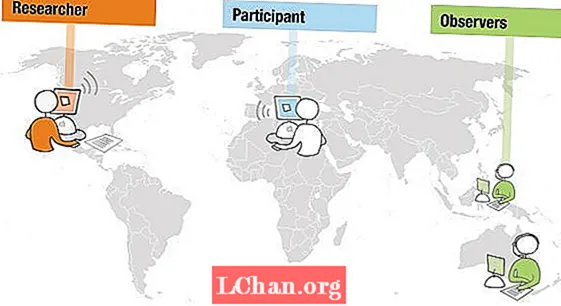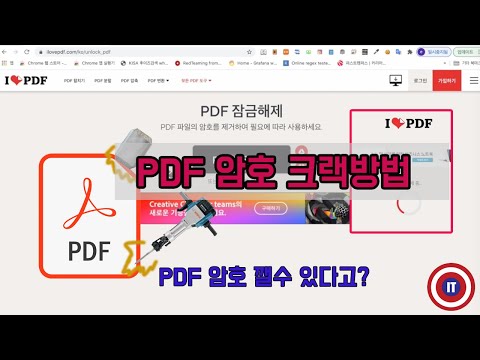
콘텐츠
- 방법 1 : PDF 용 PassFab을 사용하여 PDF 파일 잠금 해제
- PDF 용 PassFab을 통해 PDF 암호를 검색하는 방법
- 방법 2 : Google 크롬을 통해 암호로 보호 된 PDF 잠금 해제
- Google 크롬을 통해 암호화 된 PDF를 여는 방법
- 방법 3 : Adobe Acrobat으로 보안 PDF 잠금 해제
- Adobe Acrobat을 통해 PDF 차단을 해제하는 방법
- 방법 4 : FreeMyPDF로 PDF 온라인 잠금 해제
- 마무리
대부분의 사람들은 자신의 PDF 파일을 보호하기 위해 암호를 설정하여 다른 사람이 자신의 개인 또는 사무실 기록 파일에 액세스 할 수 없도록합니다. 그들 중 소수는 급여 명세서 나 은행 기록에 암호를 설정합니다. 그러나 일상 업무가 너무 많아 대부분의 사람들이 암호를 잊어 버렸습니다. 따라서 PDF 문서에 액세스하기 위해 PDF 파일을 우회하려고합니다. 우리 모두는 PDF 문서 열기 암호를 잠금 해제하는 것이 가장 성가신 일 중 하나라는 것을 잘 알고 있지만 더 이상 걱정할 필요는 없습니다. 방법에 대한 놀라운 솔루션을 소개 할 것이므로 아래 내용을 읽으십시오. PDF 파일 잠금 해제 마음 편하게.
- 방법 1 : PDF 용 PassFab을 사용하여 PDF 파일 잠금 해제
- 방법 2 : Google 크롬을 통해 암호로 보호 된 PDF 잠금 해제
- 방법 3 : Adobe Acrobat으로 보안 PDF 잠금 해제
- 방법 4 : FreeMyPDF로 PDF 온라인 잠금 해제
방법 1 : PDF 용 PassFab을 사용하여 PDF 파일 잠금 해제
PDF 용 PassFab은 우리가 만난 최고의 PDF 잠금 해제 소프트웨어 중 하나입니다. 이제 PDF 열기 암호를 잊어 버렸거나 잃어버린 경우에도 쉽게 복구 할 수 있습니다. 다른 것보다 분명한 이점을 살펴 보겠습니다.
- 100 % 안전하고 바이러스가 없습니다.
- 분실하거나 잊어 버린 PDF 암호를 정확하게 찾으십시오.
- 거의 모든 유형의 Windwos 운영 체제를 지원합니다.
- 고급 기술을 기반으로 포괄적 인 암호 공격 모드를 제공합니다.
PDF 용 PassFab을 통해 PDF 암호를 검색하는 방법
1 단계 : 먼저 공식 웹 사이트에서이 PDF 암호 잠금 해제 프로그램을 다운로드해야합니다. Windows 기반 컴퓨터에이 소프트웨어를 설치하고 실행하십시오.

2 단계 : 이제 추가 버튼을 선택하고 보호 된 PDF 파일을 열어야합니다.

3 단계 : 이제 3 가지 암호 공격 유형을 볼 수 있습니다.
첫 번째는 사전 공격, 두 번째는 마스크 공격이있는 Brute Force, 마지막은 Brute Force Attack입니다. 더 많은 사용자 정의를 위해 사전 공격 및 마스크 공격이있는 Brute Force 앞에 "설정"버튼을 볼 수 있습니다.
1. 사전 공격 :이 옵션은 비밀번호가 자주 사용되는 비밀번호 여야한다고 확신하는 경우에만 사용됩니다. 이 옵션에서는 목록을 삽입 한 후 PDF 암호 제거 소프트웨어가 목록에서 정확히 일치하는 암호를 찾아서 주로 사용하는 암호로 파일을 추가해야합니다.
참고 : Dictionary Attack에서 자체 사전을 업로드하거나 내장 사전을 사용하는 것은 사용자에게 달려 있습니다.
2. 마스크 공격을 통한 무차별 대입 : 암호 길이, 숫자, 문자, 숫자 등과 같은 암호에 대한 단서가 거의없는 경우 마스크 공격으로 무차별 대입을 선택하는 것이 완벽한 옵션이 될 것입니다. 더 많은 사용자 정의를 원하면 설정을 선택하고 암호 길이, 소문자 또는 대문자 등을 설정하십시오.
3. Brute Force Attack : 이것은 암호를 복구하거나 제거하는 마지막 옵션입니다. 이 옵션을 선택하면 복구 프로세스가 낮아 지지만 소프트웨어는 잠금 해제를 위해 가능한 모든 조합을 시도합니다.

4 단계 : 공격 모드를 선택한 후 "시작"버튼을 클릭하여 복구 프로세스를 시작할 수 있습니다. 복구 프로세스 중에 프로세스를 중지 할 수도 있습니다.

5 단계 : 몇 분 후 PDF 열기 암호가 새 팝업 창에서 복구됩니다. 해당 암호를 복사하고이를 사용하여 보호 된 비보안 pdf 파일의 잠금을 해제하십시오.

가이드에 대한 자세한 내용이 여전히 필요하십니까? 다음은 암호로 보호 된 PDF 파일의 잠금을 해제하는 방법에 대한 비디오 자습서입니다.
방법 2 : Google 크롬을 통해 암호로 보호 된 PDF 잠금 해제
잘! 예, 이제 "인쇄"기능으로 인해 Google 크롬에서도 PDF의 보안을 해제 할 수 있습니다. PDF 사용자 암호를 제거하려면이 기능이 놀랍도록 작동하여 보호 된 파일의 잠금을 해제합니다. 아래 단계를 현명하게 따르십시오.
Google 크롬을 통해 암호화 된 PDF를 여는 방법
1 단계 : 컴퓨터에서 Chrome 브라우저를 엽니 다.

2 단계 : 이제 이메일로 Google 드라이브 웹 사이트로 이동하고 NEW 버튼을 선택하여 비밀번호로 보호 된 PDF 파일을 드래그하거나 업로드합니다.

3 단계 : 업로드를 완료했다면 이제 PDF를 두 번 클릭하여 Chrome에서 PDF 파일을 엽니 다. PDF를 연 후 CTRL + P를 누르십시오.

4 단계 : 이제 "인쇄"창 팝업을 볼 수 있습니다. 이제 "변경"버튼을 선택하십시오.

5 단계 : 메뉴가 나타나면 "PDF로 저장"을 선택해야합니다.

6 단계 : 마지막에 파란색 "저장"버튼을 선택합니다. 이렇게하면 안전하지 않은 PDF가 컴퓨터에 저장됩니다.
방법 3 : Adobe Acrobat으로 보안 PDF 잠금 해제
Adobe Acrobat은 암호화 된 PDF 파일의 잠금을 해제하는 또 다른 좋은 방법입니다. 그러나 올바른 암호가있는 경우에만이 방법을 사용할 수 있습니다. 잠금을 해제 한 후 PDF 보호도 제거 할 수 있습니다.
Adobe Acrobat을 통해 PDF 차단을 해제하는 방법
1 단계 : 먼저 Adobe Acrobat Pro를 열어야합니다.
2 단계 : 이제 "파일"옵션을 선택한 다음 "열기"옵션을 선택하고 파일을 찾습니다.

3 단계 : 이제 파일 암호를 입력해야합니다. 암호를 입력하면 파일이 열립니다.
방법 4 : FreeMyPDF로 PDF 온라인 잠금 해제
PDF 온라인을 무료로 잠금 해제하는 마지막 솔루션은 FreeMyPDF와 같은 무료이지만 안전하지 않은 온라인 PDF 잠금 해제 웹 사이트를 이용하는 것입니다. 이 웹 사이트를 사용하여 PDF 암호 및 인쇄, 텍스트 복사 등과 같은 제한을 제거 할 수 있습니다. 암호를보기 위해 필요한 PDF 문서는이 서비스로 잠금 해제 할 수 없습니다.
마무리
PDF 파일 암호를 잊어 버린 사람들을 위해 보안 PDF를 잠금 해제하는 4 가지 솔루션을 언급했지만 완벽한 성능, 높은 복구 속도 및 보안으로 인해 PDF 용 PassFab을 최고의 PDF 암호 잠금 해제 프로그램으로 권장합니다. 오늘부터 온라인에서 PDF 파일 잠금 해제, 편집을 위해 PDF 잠금 해제 등을 검색하는 데 시간을 낭비하게됩니다. PassFab for PDF가 마음에 드실 것이라고 확신합니다. 마지막으로,이 유익한 게시물이 마음에 들면 친구와 공유하고 더 많은 정보를 위해 계속 지켜봐주십시오.